Adobe Audition Noise Reduction: Najlepszy samouczek, aby uzyskać czyste ścieżki audio
Tworzenie niedoskonałych wyjść audio jest nieuniknione. Częstym problemem, z którym często spotykają się twórcy dźwięku, są przeszkadzające odgłosy w tle. Z drugiej strony Adobe Audition, jeden z asów Adobe, pojawia się, gdy zachodzi potrzeba edycji dźwięku. Właśnie dlatego zdecydowaliśmy się napisać ten artykuł o używaniu Redukcja szumów Adobe Audition zdolność. Z pewnością na końcu tego wpisu będziesz mógł zapoznać się z wykorzystaniem wspomnianego oprogramowania, jeśli chodzi o czyszczenie dźwięku. Tak więc, bez dalszego pożegnania, przejdźmy do pościgu.
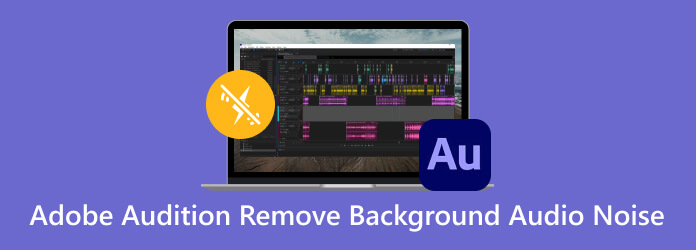
Tak. Adobe ma różne programy o różnych celach. Adobe Premiere Pro, Adobe Photoshop i Adobe Audition to programy, które mogą potencjalnie usuwać szumy tła mediów. Ale ten Adobe Audition ma specjalne oznaczenie do zadań związanych z postprodukcją i edycją dźwięku. W rzeczywistości ten Adobe Audition ma funkcję redukcji szumów AI, która usuwa różne dźwięki, takie jak buczenie, syk i wiele innych niepożądanych dźwięków.
Istnieją różne sposoby lub techniki redukcji szumów tła pliku za pomocą Audition. Program zawiera bezpieczne i niezawodne narzędzia, takie jak korektor z potężnymi możliwościami usuwania szumów tła. Dowiedzmy się, jak ten program pomoże Ci za pomocą 3 poniższych metod.
Pierwszym z samouczków programu Adobe Audition jest ta funkcja redukcji szumów. Często szum tła w materiale audio lub wideo wygląda czasem jak syk. Jest to rodzaj hałasu, który jest również znany jako szum tła i charakteryzuje się wysoką częstotliwością. Co więcej, jest on wychwytywany z powodu zakłóceń elektrycznych, szumów własnych mikrofonu itp. Dlatego nauczmy się, jak korzystać z redukcji szumów Adobe Audition, wykonując poniższe proste czynności.
Uruchom Audition i prześlij plik audio, klikając przycisk Plik> Otwórz przyciski.
Następnie kliknij przycisk Dodawanie efektów menu i znajdź plik Redukcja/przywracanie szumów opcję, aby kliknąć Redukcja syku przycisk.
Możesz spróbować syku, gdy pojawi się okno dialogowe, używając jego Przechwyć poziom hałasu pożytek. Następnie kontroluj efekt usuwania szumu za pomocą suwaka w oknie. Następnie kliknij Aplikuj przycisk.
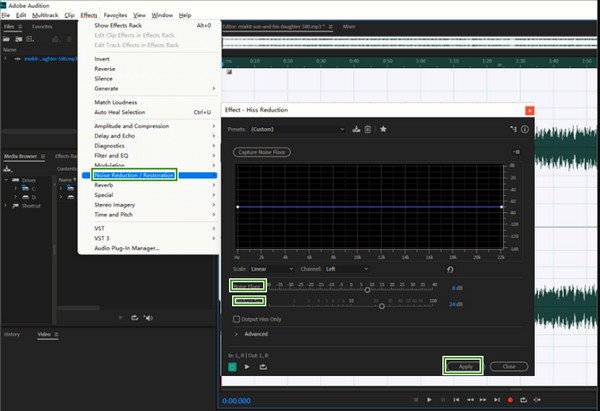
Kolejną funkcją redukcji szumów programu Adobe Audition jest przejście do efektu redukcji szumów. Jest to efekt z funkcją redukcji szumów, która wygładzi częstotliwość głośnego dźwięku. Początkowo ma na celu usunięcie dudnienia, szumu, syczenia i dźwięków otoczenia. Oto jak go używać.
Otwórz plik audio, który chcesz edytować. Następnie kliknij Dodawanie efektów menu, zakładka Redukcja szumów/Przywracanie szumów oraz Przechwyć wydruk szumu przycisk.
Wybierz i zaznacz część pliku audio, w której chcesz zastosować redukcję szumów.
Następnie kliknij ponownie Efekty> Redukcja szumów/Przywracanie przyciski, a następnie tym razem wybierz Redukcja szumów opcja.
W oknie dialogowym przejdź do Redukcja szumów, Wygładzanie częstotliwości, Czas ataku/rozpadu, Zmniejszone o parametry. Następnie uderz w Aplikuj przycisk.
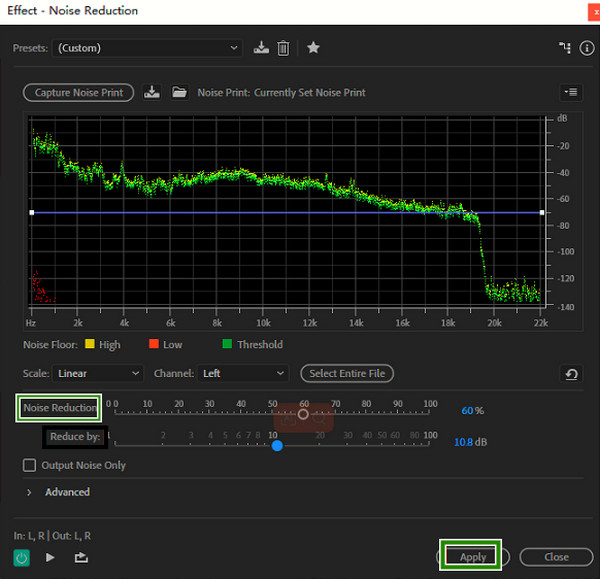
Jedną z metod Audion na redukcję szumów tła jest funkcja Equalizer. Pozwala ustawić go na jedną oktawę, pół oktawy lub trzecią oktawę. Załóżmy, że nagrywasz dźwięk z Internetu i stwierdzasz, że hałas w tle jest okropny. W takim przypadku funkcja Equalizer w Audition może być niezwykle skuteczna i łatwo zredukować szumy tła o niskiej częstotliwości w nagraniach.
Zaznacz wszystkie nagrania audio. Następnie przejdź do Dodawanie efektów i kliknij przycisk Filtr i EQ opcja.
W następnym oknie wybierz preferowane ustawienie korektora. Należy pamiętać, że wielu użytkowników korzysta z tzw Korektor graficzny (30 pasm).
Ten korektor służy do usuwania częstotliwości. Zachowaj ostrożność podczas konfiguracji i unikaj obcinania istotnych części pliku audio. Następnie uderz w Aplikuj przycisk.
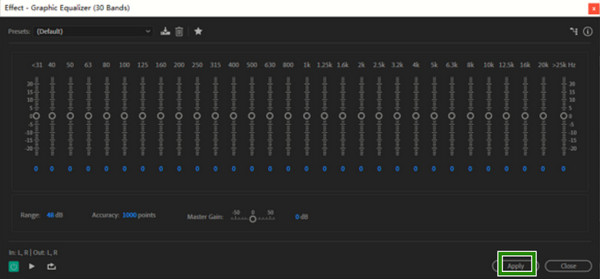
Jeśli nagle zmienisz zdanie i nie chcesz już używać Adobe Audition, oto najlepsza alternatywa. Spróbuj tego Konwerter wideo Ultimate, wydajny program do manipulacji i ulepszania wideo i audio. Z pewnością ci się spodoba, ponieważ w przeciwieństwie do redukcji szumów Adobe Audition, jego funkcja usuwania szumów może usuwać wszelkie szumy z całego pliku audio. Poza tym możesz usunąć szum tła z wideo również. Co więcej, nie będziesz się martwić o rodzaje plików, które masz w lokalnym folderze, ponieważ ten edytor obsługuje wszystkie popularne formaty multimediów i setki innych.
Podstawowe dane
Przede wszystkim kliknij Do pobrania powyżej, aby szybko pobrać narzędzie na swój komputer.
Uruchom oprogramowanie i kliknij Toolbox zakładka w menu. Po dotarciu na jego stronę znajdź plik Noise Remover narzędzie i kliknij je. Następnie w wyświetlonym oknie naciśnij przycisk Dodaj przycisk na środku, aby przesłać dźwięk, który chcesz odszumić.
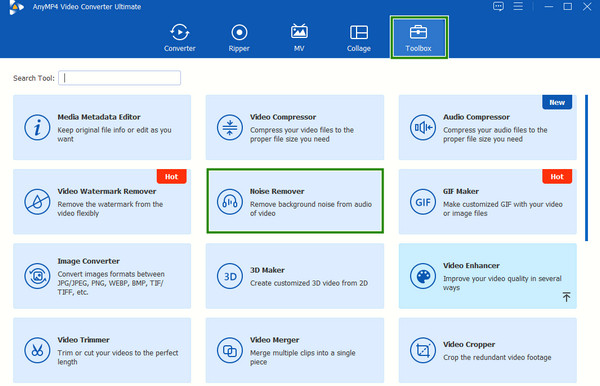
Po przesłaniu najedź kursorem na pole pod Ścieżka dźwiękowa sekcję i sprawdź. W ten sposób włączysz redukcję szumów audio. Tak proste, że możesz teraz uderzyć Export przycisk, aby zapisać plik w folderze lokalnym.
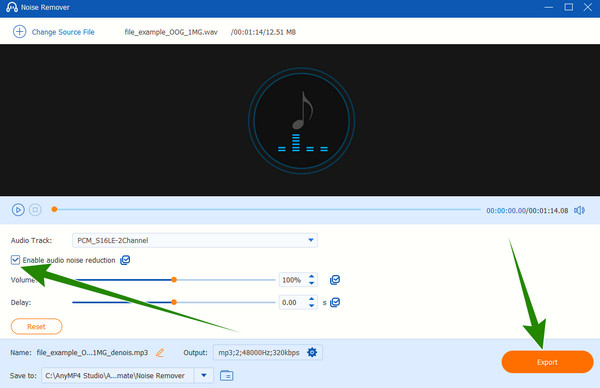
Czy można usunąć szum tła z pliku audio?
Tak to jest. Jednak skuteczność usuwania szumu audio zależy od jego złożoności.
Jak mogę zablokować hałas w tle?
Możesz zablokować szum tła tylko wtedy, gdy mikrofon ma funkcję redukcji szumów, ale działa to tylko w przypadku słabych dźwięków tła.
Jakie jest bezpłatne narzędzie AI do usuwania szumów tła?
Jeśli szukasz bezpłatnego narzędzia AI do usuwania szumów tła, możesz polegać na narzędziach online, takich jak Kapwing i LALAL.AI.
Czy korzystanie z Adobe Audition jest bezpłatne?
Tak, Adobe Audition oferuje bezpłatną wersję próbną trwającą siedem dni.
Do czego służy Adobe Audition?
Audition jest dobry do naprawy plików audio, ponieważ ma nim być.
Podsumowując, ten artykuł zawiera wskazówki dotyczące korzystania z programu Adobe Audition w celu usunięcia szumu tła z dźwięku. Rzeczywiście jest to profesjonalne narzędzie, z którego warto korzystać. Ale nadal, jeśli szukasz znacznie łatwiejszego, ale z tymi samymi funkcjami i funkcjami, możesz przejść do Konwerter wideo Ultimate.
Więcej Reading
Kroki, jak poprawić jakość wideo w Premiere Pro
Oprócz odpowiedzi na pytanie, jak eksportować wysokiej jakości wideo w Premiere Pro, ważne są również wskazówki dotyczące poprawy jakości. Przyjdź i zobacz tutaj.
Jak korzystać z redukcji szumów tła w programie Premiere Pro
W tym artykule opisano zawartość instruktażową dotyczącą korzystania z funkcji redukcji szumów programu Premiere Pro. Nauczy Cię wykonywać zaawansowaną metodę za pomocą najlepszego alternatywnego narzędzia.
Jak zrobić DVD w Adobe Encore bez biegłości technicznej?
Czy tworzenie DVD to dla ciebie wyzwanie? Już nie bądź, ponieważ nasz zespół uczy Cię, jak zrobić DVD za pomocą Adobe Encore wydajnie i bez wysiłku.
Jak korzystać z redukcji szumów tła w programie Premiere Pro
W tym artykule opisano zawartość instruktażową dotyczącą korzystania z funkcji redukcji szumów programu Premiere Pro. Nauczy Cię wykonywać zaawansowaną metodę za pomocą najlepszego alternatywnego narzędzia.